借助可视化爬虫工具:例如Easy Scraper(点击可下载),它是一款 Chrome 扩展,完全可视化操作,只需提交 url 列表,并选取页面中所需区域,可实现批量获取数据、文本,还能处理使用 JavaScript 渲染的内容,可导出.csv 或.json 格式。
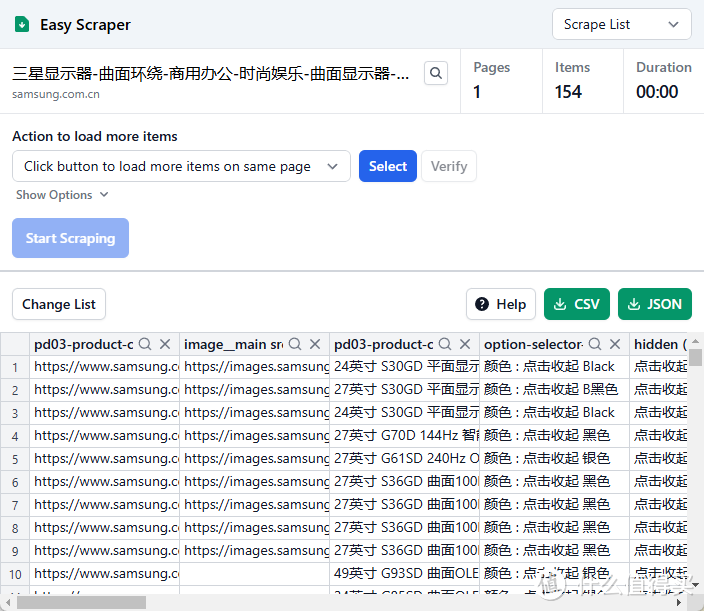 以三星显示器官网为例
以三星显示器官网为例在当今数字化信息飞速发展的时代,互联网上充斥着海量的数据,这些数据蕴藏着无尽的价值。无论是学术研究、商业决策,还是个人兴趣探索,从网页中精准、高效地获取所需信息并进行快速统计分析都变得至关重要。然而,面对复杂的网页结构和繁多的数据内容,传统的手动复制粘贴方式不仅效率低下,而且极易出错。此时,一款得力的工具就显得尤为关键。接下来要为您介绍的 Easy-Scraper 小插件,便是这样一款能够在日常生活中帮助您轻松实现网页数据快速统计的强大利器,它将彻底改变您获取和处理网页数据的方式,为您开启便捷的数据采集与分析之旅。
安装 Easy - Scraper
打开 Chrome 浏览器,在 Chrome 网上应用店中搜索 “Easy - Scraper”。
找到对应的扩展程序后,点击 “添加至 Chrome” 按钮,按照提示完成安装。安装完成后,浏览器右上角会出现 Easy - Scraper 的图标。
开始使用
打开目标网页:在 Chrome 浏览器中打开你想要抓取数据的网页。
启动 Easy - Scraper:点击浏览器右上角的 Easy - Scraper 图标,启动该工具。此时,网页上会出现 Easy - Scraper 的操作界面。
选取数据区域
单元素选取:如果你只需要抓取网页上的单个元素(如一个标题、一段文字等),直接点击该元素,Easy - Scraper 会自动识别并选中该元素,选中的元素会有蓝色的边框标记。
列表元素选取:如果要抓取多个相似的元素(如商品列表、新闻列表等),先点击列表中的第一个元素,然后点击操作界面中的 “查找相似” 按钮,Easy - Scraper 会尝试识别并选中列表中的其他相似元素。你可以检查选中的元素是否正确,如有遗漏或错误,可以进行手动调整。
配置数据提取规则
对于选中的元素,你可以在操作界面中看到提取的字段名称和提取规则。默认情况下,Easy - Scraper 会根据元素的类型自动生成字段名称(如 “文本”“链接” 等),你可以根据需要修改字段名称。
你还可以配置提取规则,例如只提取元素的特定属性(如图片的 src 属性、链接的 href 属性等)。
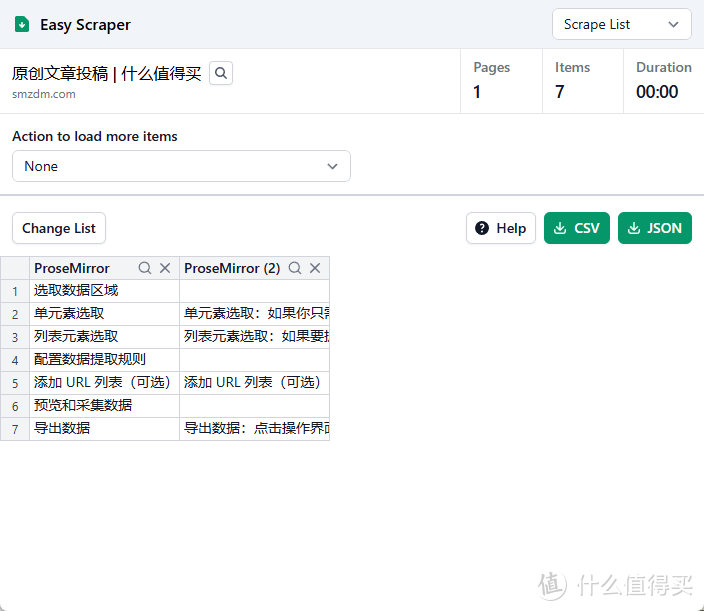
添加 URL 列表(可选):如果你需要从多个网页中抓取数据,可以点击操作界面中的 “添加 URL 列表” 按钮,输入多个网页的 URL,Easy - Scraper 会依次在这些网页上应用相同的数据提取规则。
预览和采集数据
点击操作界面中的 “预览” 按钮,可以查看将要采集的数据格式和内容,确保提取的数据是你需要的。如果发现问题,可以返回前面的步骤进行调整。
确认无误后,点击 “采集” 按钮,Easy - Scraper 会开始采集数据。采集完成后,你可以在操作界面中查看采集到的数据。
导出数据:点击操作界面中的 “导出” 按钮,选择你想要的导出格式,如 CSV、JSON 等。然后选择保存文件的路径,将采集到的数据保存到本地。
无论是电商数据抓取、市场调研、学术研究,还是其他需要从网页获取数据的场景,Easy-Scraper 都能帮助用户轻松完成任务,是一款值得推荐的网页数据抓取工具。但在使用时,请务必遵守相关网站的爬虫政策和法律法规。
本文来自:什么值得买









